创建远程翻转
您可以设置翻转以便在 Web 页的另一部分显示或隐藏切片的内容。在 ImageReady 中可以控制当处于某个翻转状态时哪些切片发生变化,从而去掉了不必要的图像和复杂性。
注释:在 Photoshop 7.0 和更低版本中,当处于某个翻转状态时会显示对文档进行的所有更改。有时,这会导致用户创建不需要的状态更改。在 ImageReady CS 中,可以针对当处于某个翻转状态时哪些切片发生变化进行更多控制。
创建远程翻转:
- 像通常一样设置翻转。该翻转将成为一个按钮,当用户点按该按钮时将显示远程内容。请参阅创建翻转。
- 将远程内容添加到文档中并创建一个或多个切片来包含它。
- 对于每个翻转状态,在“图层”调板中对远程内容图层设置需要的可视性。
- 以下列方式之一指定当优化输出文件时要包括哪些远程切片:
- 要手动标记个别按钮的远程切片,请转到“Web 内容”调板的“切片”列并选择将触发远程翻转的翻转状态。(例如,“Down”或“Click”。)将 Pickwhip 图标
 从翻转状态拖移到文档窗口中的远程内容切片。
从翻转状态拖移到文档窗口中的远程内容切片。 - 要让 ImageReady 自动查找并标记文档中的所有远程切片,请转到“Web 内容”调板菜单并选取“查找所有远程切片”。
- 要让 ImageReady 自动查找并标记选中状态的远程切片,请转到“Web 内容”调板菜单并选取“查找远程切片的状态”。
- 在浏览器中预览远程翻转。请参阅预览翻转状态。
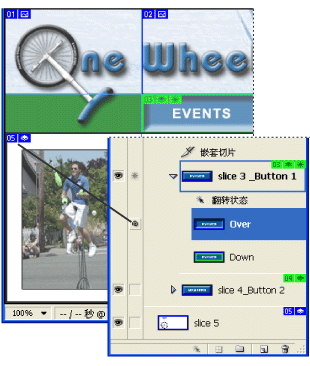
以远程切片为目标的翻转状态